
Êtes-vous un utilisateur d'iPhone qui cherche à sauvegarder vos photos sur le cloud, mais vous n'avez plus d'espace de stockage iCloud, vous ne voulez pas payer les frais iCloud ou vous êtes déjà lié à l'écosystème Google ? Vous n'êtes certainement pas seul. Grâce à Google Photos, il existe un autre moyen de sauvegarder les photos de l'iPhone dans le cloud, et c'est gratuit.
Apple fournit 5 Go de stockage iCloud gratuit avec chaque compte, mais pour beaucoup de gens, cela ne suffit pas pour stocker leurs affaires, sans parler de toutes les photos de leurs bibliothèques. Bien sûr, une solution consiste à payer Apple pour plus d'espace de stockage iCloud, puis à utiliser iCloud Photos, mais ce n'est pas la seule option. Google propose une solution pour résoudre ce problème avec Google Photos, en offrant un espace de stockage illimité à ses utilisateurs, sans aucun frais.
Si vous souhaitez profiter de l'espace de stockage gratuit dans le cloud de Google Photos pour stocker vos photos iPhone ou iPad, lisez la suite pour apprendre à sauvegarder des photos d'iOS et d'iPadOS directement sur Google Photos.
Comment sauvegarder gratuitement des photos iPhone sur Google Photos
Afin de profiter du stockage illimité de photos de Google, vous devez installer l'application Google Photos sur votre iPhone ou iPad. De plus, un compte Google est requis pour utiliser ce service. Suivez simplement les étapes ci-dessous pour commencer.
- Ouvrez "App Store" depuis l'écran d'accueil de votre iPhone ou iPad.

- Recherchez "Google Photos" sur l'App Store et installez l'application sur votre appareil. Une fois installé, appuyez sur "Ouvrir".
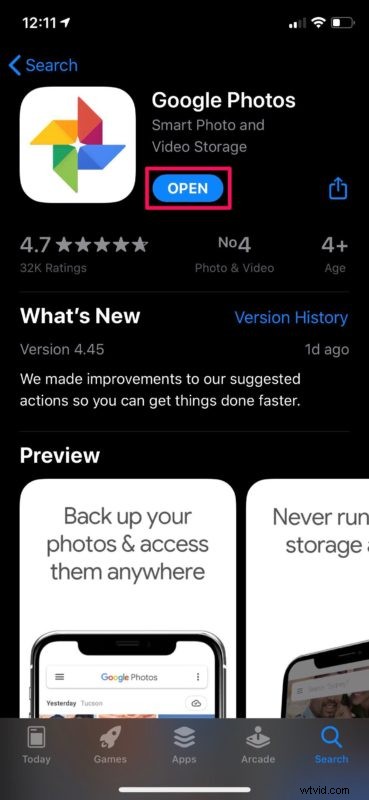
- Lors de l'ouverture de l'application, il vous sera demandé de vous connecter avec votre compte Google.
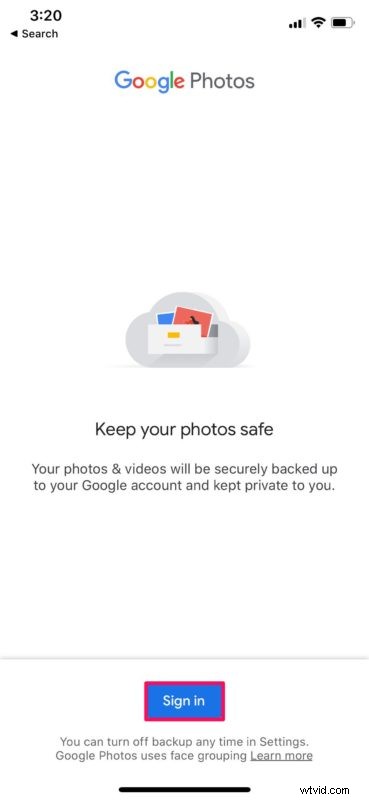
- Une fois connecté, vous aurez la possibilité de "Sauvegarder en tant que (nom du compte Google)", comme indiqué dans la capture d'écran ci-dessous. Appuyez simplement dessus.
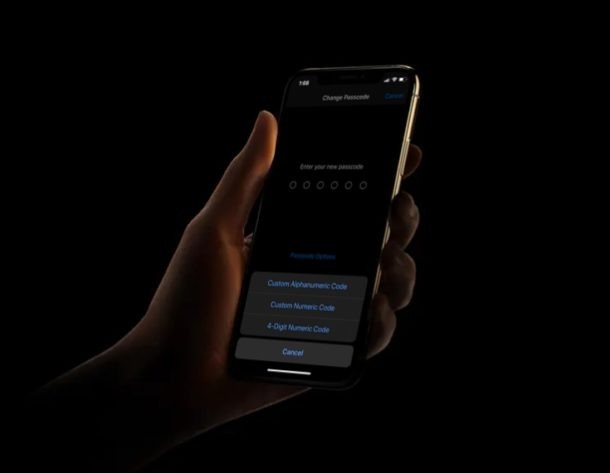
- Maintenant, sélectionnez l'option "Haute qualité" et appuyez sur "Confirmer" pour commencer à sauvegarder les photos de votre iPhone ou iPad sur les serveurs cloud de Google.
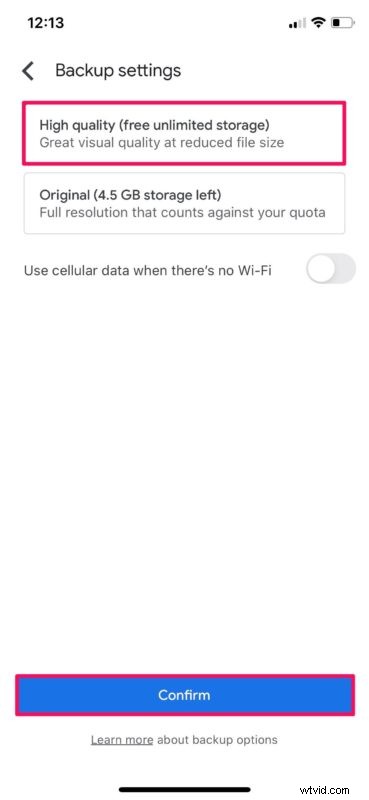
C'est à peu près tout, vous pouvez désormais conserver une sauvegarde de la photothèque de votre iPhone en ligne à l'aide de Google Photos.
Qualité d'image et de vidéo lors de la sauvegarde de photos iPhone sur Google Photosy
Bien que Google Photos offre un stockage de photos illimité et gratuit, il y a une mise en garde. Le paramètre Haute qualité que vous avez sélectionné compressera toutes les photos et vidéos avant d'être téléchargées sur les serveurs cloud à l'aide de l'algorithme de compression sans perte de Google. Ainsi, vous pouvez voir une certaine dégradation de la qualité de l'image dans ce processus.
Par exemple, un fichier image de 16 Mo sera compressé à environ 2 Mo par Google Photos lorsque vous choisissez Haute qualité. De plus, si la résolution de l'image est supérieure à 16 mégapixels, Google la réduira à 16 mégapixels.
De même, si les vidéos que vous téléchargez sur Google Photos ont une résolution supérieure à 1080p, elles seront redimensionnées en Full HD.
Maintenant, vous vous demandez peut-être quelle est la différence de qualité d'image, et pour de nombreux utilisateurs, la différence est presque impossible à remarquer jusqu'à ce que vous commenciez à regarder les pixels ou à zoomer davantage, ou si vous êtes vraiment sérieux au sujet de l'édition d'images. Mais pour les utilisateurs occasionnels et la plupart des photos, c'est probablement bien.
Quoi qu'il en soit, si vous souhaitez toujours stocker vos photos à la taille de fichier d'origine et à la résolution native réelle complète, Google fournit 15 Go de données sur le niveau gratuit, ce qui représente toujours 10 Go de plus que ce que propose iCloud d'Apple gratuitement. Cependant, il convient de noter que cet espace de stockage est partagé entre Google Drive, Gmail et Google Photos. Comme iCloud, vous pouvez toujours payer Google pour plus d'espace également.
Avez-vous sauvegardé l'intégralité de votre photothèque iPhone ou iPad sur Google Photos ? Que pensez-vous de l'algorithme de compression intelligent de Google qui les aide à fournir gratuitement un espace de stockage illimité ? Faites-nous part de vos expériences, réflexions et opinions dans les commentaires !
